LIMBUS-MENÜ
Wenn Sie zum ersten Mal einem Spiel beitreten, sehen Sie das Limbus-Menü. Sie können dieses Menü auch jederzeit aufrufen, indem Sie die Limbus-Menü-Taste (Standard L) drücken.
TEAM AUSWÄHLEN
Links können Sie Ihr Team sowie Ihre Klasse auswählen. Klicken Sie auf das entsprechende Team-Symbol links oben und wählen Sie dann darunter ein Klassensymbol aus. Wenn Sie Ihre Wahl getroffen haben, klicken Sie auf POSITIONIEREN links unten, um zum Spiel zu gelangen. Der Verstärkungs-Countdown darüber zeigt an, wann die nächste Verstärkungswelle im Spiel eintrifft.
Sie können jederzeit Klasse oder Team wechseln, indem Sie auf den Button WIEDEREINSTIEG klicken. Dann steigen Sie mit der nächsten Verstärkungswelle wieder am Einstiegspunkt Ihrer Wahl im Spiel ein.
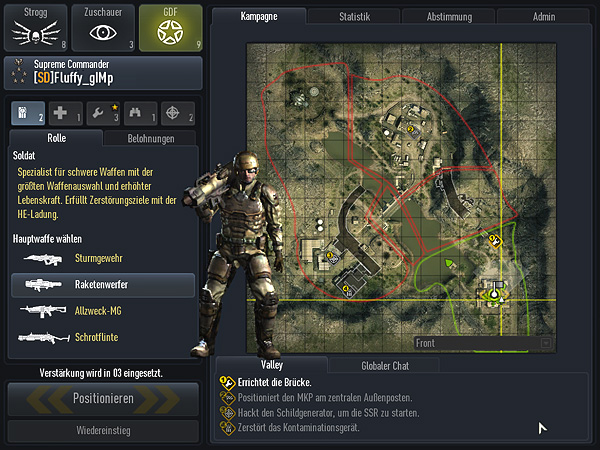
INFO ZU AUFGABEN
Die Limbus-Karte rechts im Limbus-Menü zeigt die wichtigsten Informationen zum aktuellen Spiel an:
- Einstiegspunkte werden anhand von grünen Markierungen dargestellt. Sie verändern sich automatisch, wenn ein Ziel erreicht wurde.
- Ziele sind durchnummeriert und mit dem entsprechenden Symbol für die erforderliche Aktion markiert. Eine komplette Liste der Karten und ihrer Ziele finden Sie in dieser Hilfe unter Karten.
- Fahrzeuge des eigenen Teams werden einzeln anhand eines grünen Symbols dargestellt.
STATISTIK
Wenn Sie auf die Registerkarte STATISTIK klicken, wird die gesamte Statistik der aktuell eingeloggten Spieler angezeigt.
Hier finden Sie genaue Statistiken zu Ihren Leistungen mit Waffen, Fahrzeugen, im Team, etc.
HINWEIS: Sie müssen eingeloggt sein, um Ihre Statistik aufrufen zu können. Wenn Sie sich mitten in einer Kampagne oder in einer Karte befinden,
müssen Sie möglicherweise den Button 'Statistik aktualisieren' drücken, damit die aktuellsten Daten angezeigt werden.
ABSTIMMUNGEN
Wenn Sie auf die Registerkarte ABSTIMMUNG klicken, können Sie aus einer Vielzahl von Abstimmungen wählen, die Sie während des Spiels durchführen können. Wenn Sie eine Abstimmung gefordert haben, müssen Sie eine kurze Zeit verstreichen lassen, bevor Sie die nächste durchführen können.
ADMIN-BEREICH
In der Registerkarte ADMIN rechts oben im Limbus-Menü können Server-Administratoren sich einloggen und Server-Einstellungen für das Spiel und für spezifische Spieler ändern.
Spielanzeigen
HUD
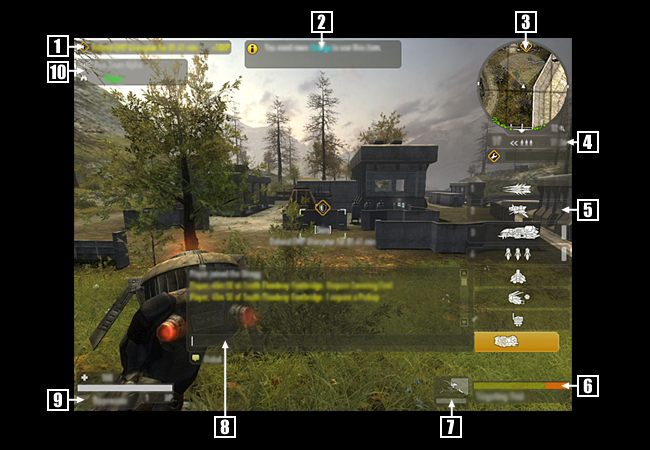 Ihr HUD (Heads Up Display) zeigt alle Informationen an, die Sie im Spiel benötigen:
Ihr HUD (Heads Up Display) zeigt alle Informationen an, die Sie im Spiel benötigen:
- Ziele & Missionen - Aktuelle Mission und EP-Wert. Drücken Sie die M-Taste, um durch die verfügbaren eigenen Missionen zu blättern.
- Wichtige Informationen - Tipps und wichtige Infos.
- Kommandokarte - Vogelperspektive des Schlachtfelds. Drücken Sie zum Vergrößern die N-Taste.
- Missionsstatus - Zeigt die Nummer der aktuellen Mission, den Status und die verbleibende Zeit an.
- Waffen-/Werkzeug-Auswahl - Mit dem Mausrad können Sie Waffe bzw. Werkzeug wechseln. Alternativ drücken Sie die entsprechende Zifferntaste für die Schnellwahl.
- Waffenstatus - Ausgewählte Waffe und Munition
- Einsatzobjekt-Status - Typ, Zustand und Feuer-Status der Einsatzobjekte, die sich auf Ihrem Schlachtfeld befinden.
- Chatfenster - Erscheint, wenn Sie entweder die Taste Chat (T) oder die Taste Teamchat (Z) drücken.
- Spielerstatus - Gesundheit, Rang und gesammelte Erfahrungspunkte (EP).
- Einsatzteam-Liste - Status der Mitglieder des Einsatzteams.